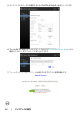Users Guide
60| トラブ ル シュー ティング
良 くあ る 症 状 以下が発生した
場合
可能性のある解決策
形状的に歪んでい
ます
画面が正しくセン
タリング されてい
ません
• ディスプレイを工場出荷時デフォルト設定にリセットします。
同期に関する問題 画面がスクランブ
ルされている、また
は、分裂しています
• ディスプレイを工場出荷時デフォルト設定にリセットします。
• ディスプレイのセルフテスト機能チェックを実行し、スクラン
ブルされた画面が、セルフテストモードで表示されるかどう
かを決定します。
• 動画ケーブルコネクターの曲がったピンまたは壊れたピン
を確 認します。
• コンピューターをセーフモードで再起動します。
安全に関連する
問題
煙または火花の兆
候が見えます
• トラブルシューティング手順を実行しないでください。
• 直ちに、Dell に連絡してください。
間欠的に途切れる
問題
ディスプレイが誤
動 作 し 、オ ン & オフ
します
• ディスプレイとコンピューターを接続される動画ケーブルが
適切に接続かつ固定されていることを確認します。
• ディスプレイを工場出荷時デフォルト設定にリセットします。
• ディスプレイのセルフテスト機能チェックを実行し、間欠的
に途切れる問題が、セルフテストモードで発生するかどうか
を決 定します。
カラーが欠落し
ます
画像のカラーが欠
落しています
• ディスプレイのセルフテストを行います。
• ディスプレイとコンピューターを接続される動画ケーブルが
適切に接続かつ固定されていることを確認します。
• 動画ケーブルコネクターの曲がったピンまたは壊れたピン
を確 認します。
カラー の 誤り 画像のカラーが良
くありま せ ん
• アプリケーションに応じて、カラーメニュー OSD で、事前設
定モードの設定を変更します。
• カラーメニュー OSD のカスタムカラーの下で、R/G/B 値を
調整します。
• カラー OSD メニューで、PC RGB または YPbPr に対する
入力カラー形式を変更します。
• 内蔵診断を実行します。
長時間ディスプレイ
上に表示された静
的画像による残像
表示された静的画
像からの弱い影が
画面上に表示され
ます
• 使用しないときは、電源管理 機能を使って、常にディスプレ
イをオフに切り替えます (更なる情報については、電源管理
モードをご覧ください)。
• または、動的に変換するスクリーンセーバーを使用します。
タッチスクリーンが
応答しません
ディスプレイをウェ
イクオンタッチでき
ません
• OSD を介して、ウェイクオンタッチが有効 化されていること
を確認します。ウェイクオンタッチは、デフォルトでオフです。